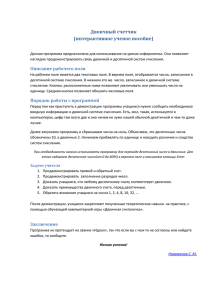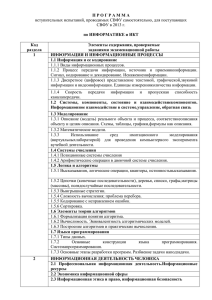класс 6 Урок 3 Информация в памяти компьютера. Системы счисления.
advertisement
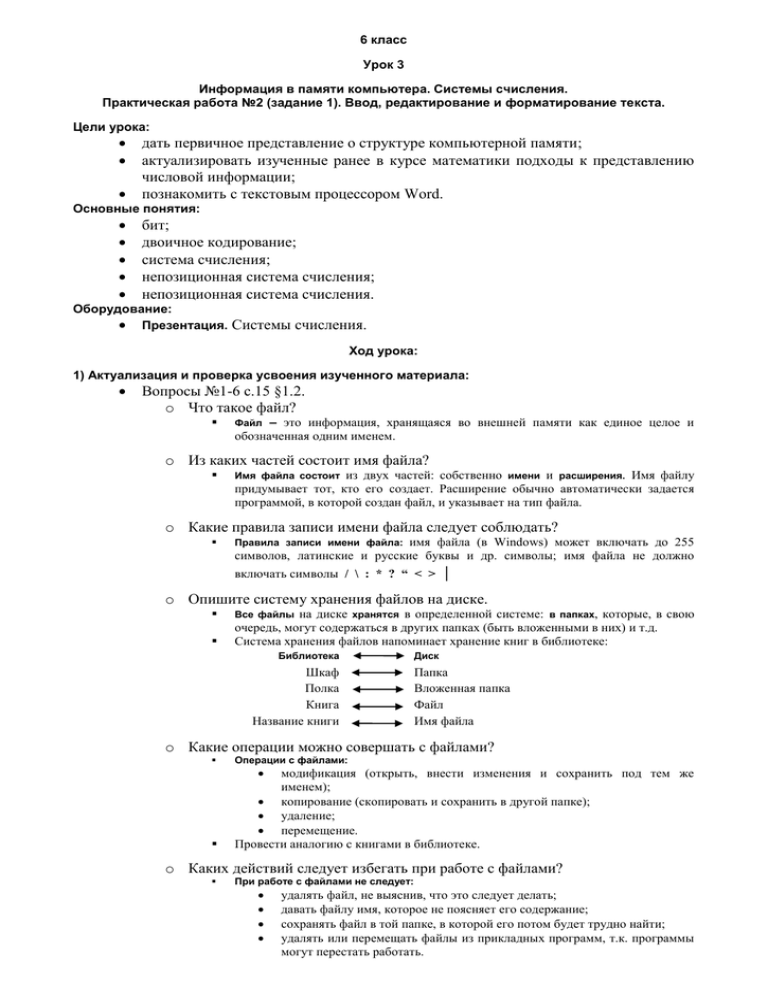
6 класс Урок 3 Информация в памяти компьютера. Системы счисления. Практическая работа №2 (задание 1). Ввод, редактирование и форматирование текста. Цели урока: дать первичное представление о структуре компьютерной памяти; актуализировать изученные ранее в курсе математики подходы к представлению числовой информации; познакомить с текстовым процессором Word. Основные понятия: бит; двоичное кодирование; система счисления; непозиционная система счисления; непозиционная система счисления. Оборудование: Презентация. Системы счисления. Ход урока: 1) Актуализация и проверка усвоения изученного материала: Вопросы №1-6 с.15 §1.2. o Что такое файл? – это информация, хранящаяся во внешней памяти как единое целое и обозначенная одним именем. Файл o Из каких частей состоит имя файла? из двух частей: собственно имени и расширения. Имя файлу придумывает тот, кто его создает. Расширение обычно автоматически задается программой, в которой создан файл, и указывает на тип файла. Имя файла состоит o Какие правила записи имени файла следует соблюдать? имя файла (в Windows) может включать до 255 символов, латинские и русские буквы и др. символы; имя файла не должно Правила записи имени файла: включать символы / \ : * ? “ < > | o Опишите систему хранения файлов на диске. на диске хранятся в определенной системе: в папках, которые, в свою очередь, могут содержаться в других папках (быть вложенными в них) и т.д. Система хранения файлов напоминает хранение книг в библиотеке: Все файлы Библиотека Шкаф Полка Книга Название книги Диск Папка Вложенная папка Файл Имя файла o Какие операции можно совершать с файлами? Операции с файлами: модификация (открыть, внести изменения и сохранить под тем же именем); копирование (скопировать и сохранить в другой папке); удаление; перемещение. Провести аналогию с книгами в библиотеке. o Каких действий следует избегать при работе с файлами? При работе с файлами не следует: удалять файл, не выяснив, что это следует делать; давать файлу имя, которое не поясняет его содержание; сохранять файл в той папке, в которой его потом будет трудно найти; удалять или перемещать файлы из прикладных программ, т.к. программы могут перестать работать. Визуальная проверка и обсуждение заданий РТ: №6 с. 5, №7 с. 6. Ученик перечисляет и показывает основные элементы окна Мой компьютер или окна какой-нибудь папки; показывает, как можно изменить её вид. 2) Объяснение нового материала: Информация в памяти компьютера. Системы счисления, §1.3. с.16. Для пользователя содержимым памяти компьютера являются файлы и папки. Для компьютера его память – это «клетки»-биты, заполненные 0 и 1. o Память компьютера – лист в клетку. o Бит – это каждая «клетка» памяти компьютера. o В каждой «клетке» хранится только одно из двух значений 0 или 1, соответствующих двум состояниям электронной схемы: 0 – «выключено» или 1 – «включено». o Цифры 0 и 1, хранящиеся в «клетках» памяти компьютера, называются значениями битов. Цифровое (двоичное) кодирование – представление самой разнообразной информации с помощью последовательности битов (0 и 1). Числовая, текстовая, графическая, звуковая и видеоинформация в памяти компьютера представлена в виде цепочек из 0 и 1. Преимущества цифровых данных: просто копировать и изменять; хранить и передавать одними и теми же методами, независимо от типа данных. §4.1.– §4.10. с.81. Презентация. Системы счисления. (Подробнее остановиться на римской системе счисления и десятичной позиционной системе счисления). Система счисления – это совокупность приёмов и правил для обозначения и именования чисел. o Единичная (унарная) система счисления. 3) Материал для любознательных: Полоски на рукаве у курсантов военных училищ. o Непозиционная система счисления (количественные значения символов, используемых для записи чисел, не зависят от их положения (места, позиции) в коде числа). o В Древнем Египте для изображения числа 3252 рисовали 3 цветка лотоса (три тысячи), 2 свёрнутых пальмовых листа (2 сотни), 5 дуг (5 десятков) и 2 шеста (2 единицы). Римская система счисления (1-I, 5-V, 10-X, 50-L, 100-C, 500-D, 1000-M). Алфавитные системы счисления. Славянский цифровой алфавит. Ясачные грамоты. Позиционная система счисления (количественные значения символов, используемых для записи чисел, зависят от их положения (места, позиции) в коде числа). Вавилонская система счисления. Десятичная система счисления и др. Задание: РТ: №11 с.9, №13 с.10 (§4.3). 3) Домашнее задание: §1.3 с.16-17, §4.3, вопросы. РТ: №12, №14 с.10; №15*, №16 с.11. Подготовиться к тестированию по изученному материалу. 4) Практическая работа №2 (задание 1). Ввод, редактирование и форматирование текста, с.123. 6 класс o Урок 3 значения символов, используемых для записи чисел, не зависят от их положения (места, позиции) в коде числа). В Древнем Египте для изображения числа 3252 1) Повторение и проверка домашнего задания: Вопросы №1-6 §1.2. o Что такое файл? o Из каких частей состоит имя файла? o Какие правила записи имени файла следует соблюдать? o Опишите систему хранения файлов на диске. o Какие операции можно совершать с файлами? o Каких действий следует избегать при работе с файлами? РТ: №6 с. 5, №7 с. 6. Перечислите и покажите основные элементы окна Мой компьютер или окна какой-нибудь папки. Покажите, как можно изменить её вид. 2) Информация в памяти компьютера, o 3) Материал для любознательных: §4.1.– §4.10. с.81. Система счисления – это совокупность приёмов и правил для обозначения и именования чисел. o Единичная (унарная) система счисления. рисовали 3 цветка лотоса (три тысячи), 2 свёрнутых пальмовых листа (2 сотни), 5 дуг (5 десятков) и 2 шеста (2 единицы). Римская система счисления (1-I, 5-V, 10-X, 50-L, 100-C, 500-D, 1000-M). Алфавитные системы счисления. Славянский цифровой алфавит. Ясачные грамоты. Позиционная система счисления (количественные значения символов, используемых для записи чисел, зависят от их положения (места, позиции) в коде числа). §1.3. Для пользователя содержимым памяти компьютера являются файлы и папки. Для компьютера его память – это «клетки»-биты, заполненные 0 и 1. o Память компьютера – лист в клетку. o Бит – это каждая «клетка» памяти компьютера. o В каждой «клетке» хранится только одно из двух значений 0 или 1, соответствующих двум состояниям электронной схемы: 0 – «выключено» или 1 – «включено». o Цифры 0 и 1, хранящиеся в «клетках» памяти компьютера, называются значениями битов. Цифровое (двоичное) кодирование – представление самой разнообразной информации с помощью последовательности битов (0 и 1). Числовая, текстовая, графическая, звуковая и видеоинформация в памяти компьютера представлена в виде цепочек из 0 и 1. Преимущества цифровых данных: просто копировать и изменять; хранить и передавать одними и теми же методами, независимо от типа данных. Полоски на рукаве у курсантов военных училищ. Непозиционная система счисления (количественные Вавилонская система счисления. Десятичная система счисления и др. Задание: РТ: №11 с.9, №13 с.10 (§4.3). 3) Домашнее задание: §1.3 с.16-17, §4.3, вопросы. РТ: №12, №14 с.10; №15*, №16 с.11. Подготовиться к тестированию. 4) Практическая работа №2 (задание 1). Ввод, редактирование и форматирование текста, с.123. 5. Сохраните исправленный документ в собственной папке под именем Проверка1. Для этого: Компьютерный практикум 6 класс Практическая работа 2. Ввод, редактирование и форматирование текста Задание 1 1. Откройте текстовый процессор Программы-Microsoft Word]). MS Word ([Пуск- 2. Найдите строку заголовка, строку меню, строку состояния. С помощью меню Вид узнайте, какие панели инструментов установлены. Уберите все лишние панели, оставив только панели Стандартная и Форматирование. Вспомните назначение уже знакомых вам кнопок и выясните назначение новых кнопок, списков и полей этих панелей. 3. Откройте документ документы\6класс\Заготовки). Ошибка.doc (Мои Для этого: в меню Файл выберите пункт Открыть (или щелкните на кнопке Открыть на панели Стандартная); в появившемся окне Открытие документа, последовательно открывая папки, выберите ту, в которой находится документ; двойным щелчком документ. мыши откройте нужный 4. Обратите внимание на то, что некоторые слова и предложения подчеркнуты красными и зелёными волнистыми линиями. Красная линия говорит о том, что в слове, скорее всего, допущена ошибка или же его нет в компьютерном словаре. Зелёная линия говорит о том, что в предложении неверно расставлены знаки препинания. Попытайтесь самостоятельно устранить выявленные текстовым процессором ошибки. в меню Файл выберите пункт Сохранить как …; в появившемся окне Сохранение документа, последовательно открывая папки, выберите ту, в которой следует сохранить документ; двойным щелчком мыши откройте нужную папку; введите имя документа в поле Имя файла; щелкните на кнопке Сохранить. 6. Повторно откройте документ Ошибка.doc. 7. Запустите проверку документа с помощью команды Правописание меню Сервис или кнопки Правописание панели Стандартная. Внимательно анализируйте информацию, появляющуюся в диалоговом окне Правописание, и с помощью соответствующих командных кнопок вносите изменения или пропускайте помеченные слова. 8. Сохраните исправленный документ в собственной папке под именем Проверка2 и закройте программу.